Cách biến smartphone thành máy scan tài liệu khi làm việc tại nhà
Hướng dẫn nhận diện iPhone lock được "biến" thành máy quốc tế nhờ mã ICCID / 6 cách tận dụng smartphone cũ cực kỳ hiệu quả
>> DÒNG BÀI HOT: BẢNG GIÁ ĐIỆN THOẠI
Nếu bạn đang làm việc ở nhà và cần scan tài liệu, bạn không nhất thiết phải sắm máy scan đắt tiền. Thay vào đó, bạn có thể sử dụng smartphone để làm việc này. Trong bài viết sau đây, chúng tôi sẽ giới thiệu đến bạn những cách scan tài liệu trên smartphone iOS và Android.
>> Xem thêm: Bphone B86 tiếp tục phải lùi thời điểm ra mắt vì Covid-19
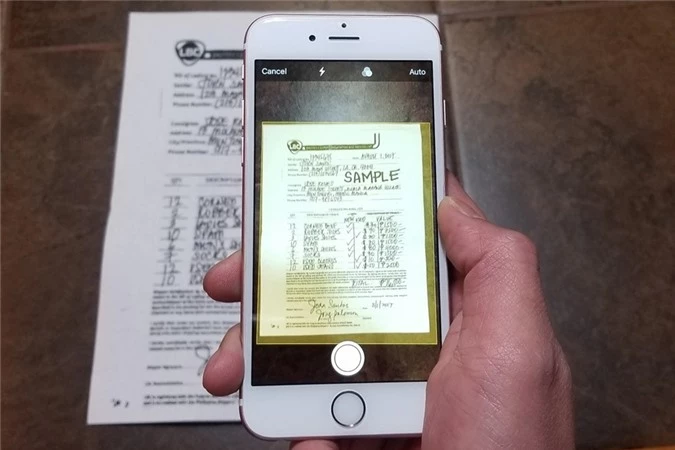 |
Ảnh minh họa
Dĩ nhiên, việc scan tài liệu bằng smartphone không thuận tiện bằng máy scan chuyên dụng. Tuy vậy, đây chắc chắn là giải pháp tiết kiệm và tốt nhất ở thời điểm hiện tại.
>> Xem thêm: iPhone giảm giá kỷ lục ở Trung Quốc, Việt Nam hưởng lợi?
Cách scan tài liệu bằng iPhone
Người dùng iPhone có nhiều cách để scan tài liệu.
Đầu tiên, bạn có thể sử dụng ứng dụng Notes (Ghi chú) có sẵn trên iOS.
Mở ứng dụng Notes (Ghi chú) và tạo một ghi chú mới.
Ở trang soạn thảo ghi chú, bạn bấm lên nút hình chiếc máy ảnh và chọn Scan Documents.
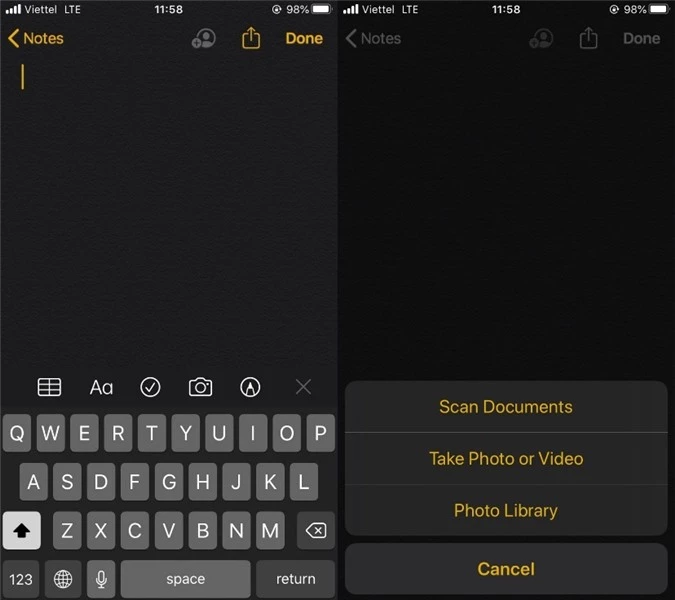 |
Nếu hài lòng với kết quả nhận được, bạn nhấn nút Done (Xong) và sau đó bấm nút Save (Lưu). Ngược lại, bạn hãy bấm nút Retake (Chụp lại) để scan lại cho đến khi vừa ý.
>> Xem thêm: Lo ngại về tính bảo mật của phần mềm Zoom
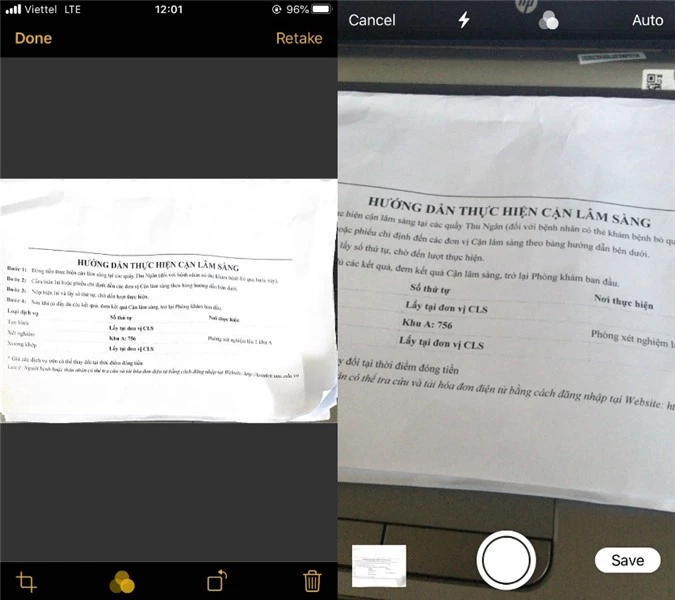 |
Hướng dẫn cụ thể bạn có thể xem trong bài viết Cách chuyển tài liệu giấy thành file PDF trên iOS 13, iPadOS 13 của VietNamNet.
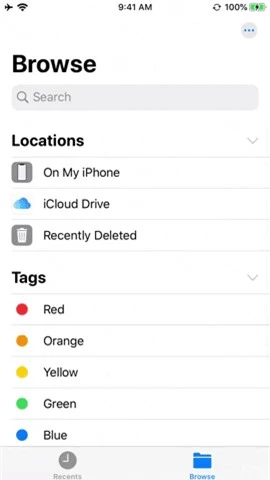 |
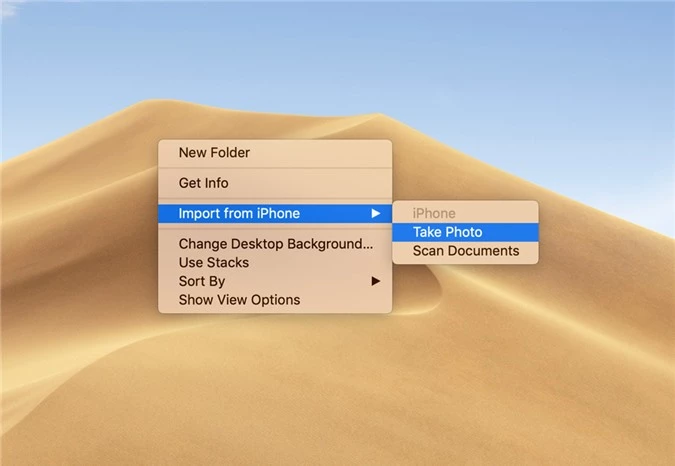 |
Tương tự, người dùng smartphone Android cũng có nhiều cách để scan tài liệu.
Trước tiên, nếu là người dùng smartphone Pixel 4 và Pixel 4 XL, bạn có thể scan tài liệu trực tiếp bằng ứng dụng Camera của chiếc smartphone mới nhất đến từ Google. Hướng dẫn chi tiết, bạn có thể xem tại đây.
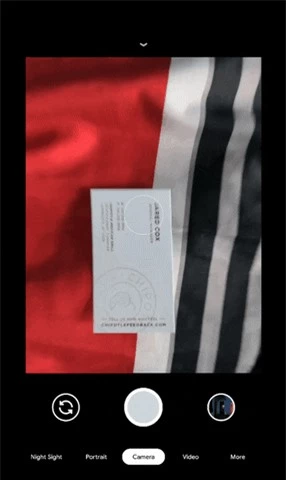 |
 |
End of content
Không có tin nào tiếp theo





